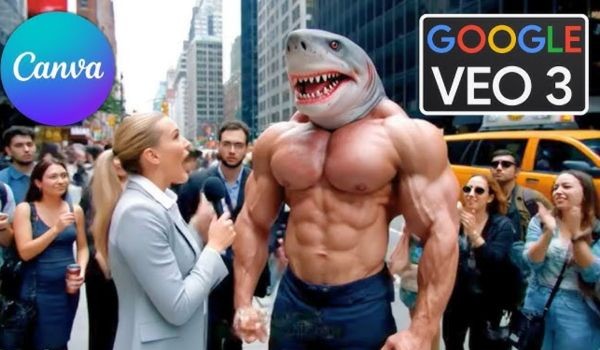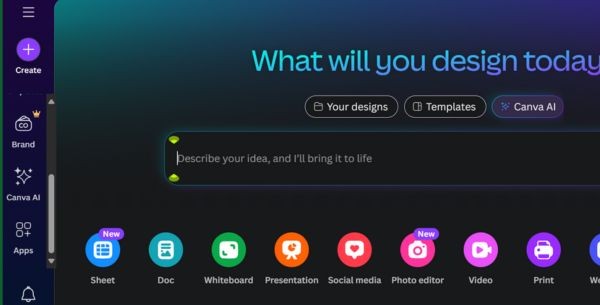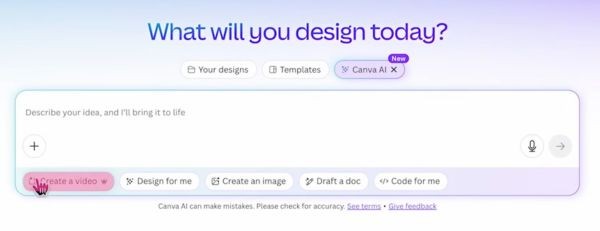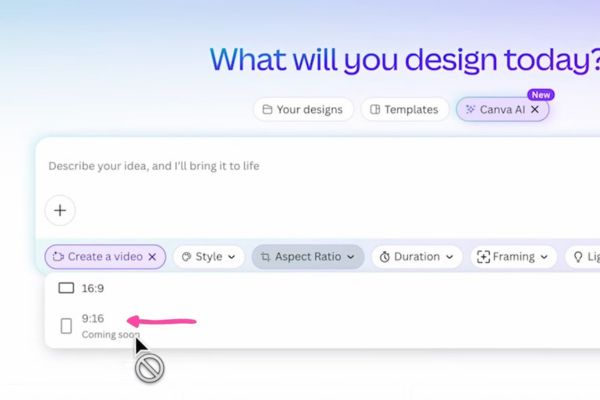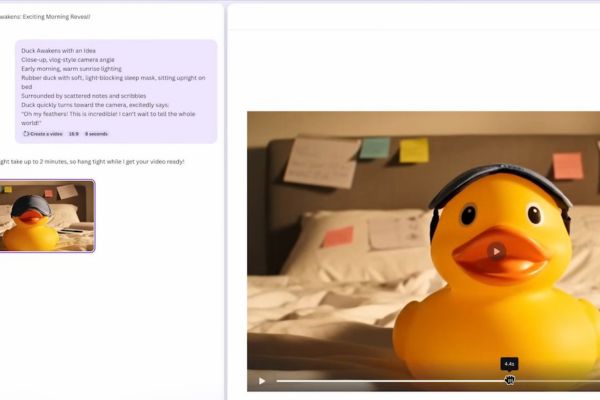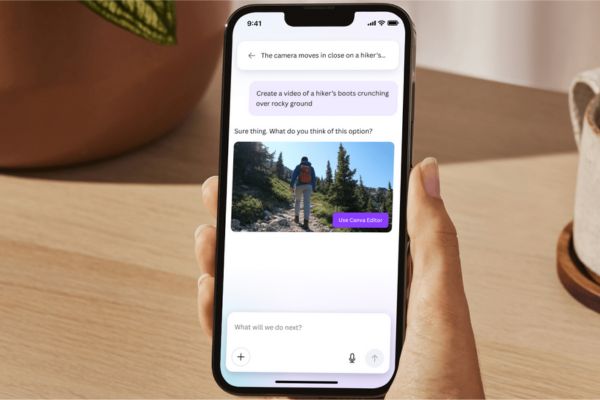Veo 3 là gì?
Veo 3 là công cụ AI tiên tiến của Google, cho phép tạo video từ văn bản (text-to-video) với chất lượng cao. Điểm mạnh của Veo 3 bao gồm hình ảnh sắc nét, chuyển động mượt mà và khả năng tạo hiệu ứng âm thanh tự động. Nhờ sự tích hợp với Canva, Veo 3 giúp người dùng dễ dàng tạo video chuyên nghiệp mà không cần kỹ năng phức tạp. Bạn có thể xem thêm tại Tin tức 360.
Tích hợp Veo 3 vào Canva AI
Canva đã tích hợp Veo 3 để hỗ trợ người dùng tạo video trực tiếp trên nền tảng. Điều này giúp tiết kiệm thời gian và loại bỏ nhu cầu sử dụng các phần mềm dựng phim khác. Tính năng này hoạt động mượt mà, cho phép bạn tạo video dễ dàng như thiết kế hình ảnh hoặc văn bản.
Ai có thể sử dụng tính năng này?
Tính năng Veo 3 trên Canva hiện chỉ khả dụng cho người dùng các gói trả phí như Canva Pro, Canva Teams, Canva Enterprise và Canva cho Tổ chức phi lợi nhuận. Người dùng có 5 lượt tạo video mỗi tháng, và giới hạn này có thể thay đổi trong tương lai.
Hướng dẫn cách tạo video Veo 3 trên Canva
Bước 1: Truy cập Canva AI bằng cách nhấp vào tab Canva AI trên trang chủ hoặc biểu tượng Canva AI (hình ngôi sao) trên thanh công cụ bên trái.
Bước 2: Trong giao diện Canva AI, chọn nút Create a video.
Bước 3: Nhập mô tả chi tiết về video bạn muốn tạo vào hộp thoại, sau đó nhấn gửi và chờ trong khoảng 2 phút để nhận kết quả.
Công thức CASCADE để viết prompt hiệu quả
Viết prompt hiệu quả là yếu tố quan trọng để tạo video chất lượng. Công thức CASCADE giúp bạn xây dựng prompt chi tiết:
- C: Camera – Mô tả góc quay, loại ống kính.
- A: Ambiance – Bối cảnh, ánh sáng.
- S: Subject – Chủ thể chính.
- C: Context – Ngữ cảnh xung quanh.
- A: Action – Hành động của đối tượng.
- D: Dialogue – Lời thoại.
- E: Emotion – Cảm xúc của cảnh quay.
Ví dụ: “Cận cảnh, ánh sáng ấm áp buổi sáng, chú vịt cao su ngồi trên giường, quay về phía máy quay và nói: ‘Ôi những chiếc lông của tôi!'”
Một số lưu ý quan trọng
- Tỷ lệ video: 16:9, độ dài tối đa 8 giây. Tỷ lệ 9:16 sẽ sớm ra mắt.
- Ngôn ngữ: Tài khoản Canva cần đặt ở tiếng Anh để sử dụng tính năng này. Bạn có thể yêu cầu AI tạo video với lời thoại bằng các ngôn ngữ khác.
- Chỉnh sửa hậu kỳ: Video có thể chỉnh sửa thêm trong Canva Video Editor để thêm hiệu ứng, văn bản và âm thanh.